写在前面
因为实验室电脑重装了deepin系统,想把笔记本上备份下直接恢复到实验室台式机上,但是数据恢复了,启动项也覆盖了,整了一两天也没整好,卒。
后尝试把用户目录下的.config文件夹下软件配置直接copy过来发现可行,这样不用再配置软件了。
本篇文章仅为个人笔记,方便日后重装系统免去配置软件等步骤。
迁移具体操作
进行数据迁移前建议备份下原文件或者用timeshift备份下系统
个人安装的软件一般在opt目录下,把这些软件直接copy到台式机上的opt目录下,如sublime_text
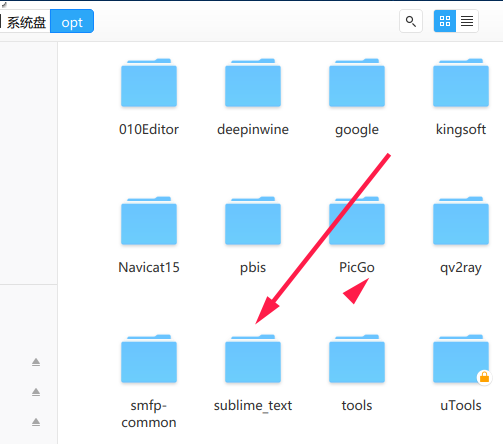
然后把笔记本下的.config目录下的sublime对应的文件夹copy到台式机上对应文件夹即可
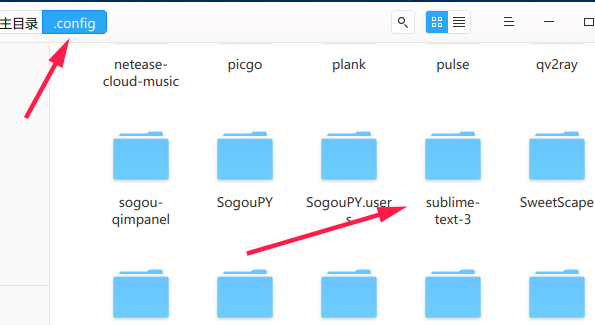
然后我们打开sublime,会惊奇的发现下载的插件还有配置什么的都还在
注意在opt目录下的软件需要先创建个快捷图标(y=用桌面文件创建工具即可)
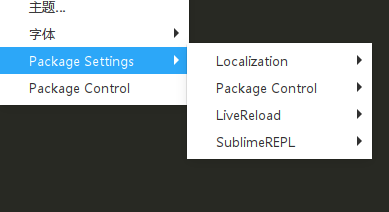
其他软件同理,只需把.config下文件copy过来即可,注意copy过来之前不要打开软件否则可能会覆盖你copy过来的文件导致打开软件还需要配置
deepin其它配置
安装好deepin后还需要很多配置
1.首先在设置里更新下系统然后把智能镜像源切换成国内的源
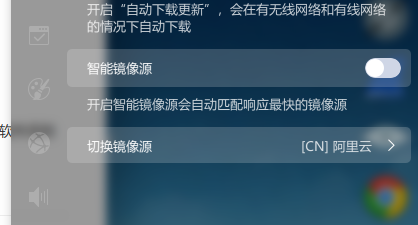
2.把Windows下的C:\Windows\Fonts文件夹复制到deepin下。打开deepin字体安装器,直接把Fonts文件夹拖进去即可。然后去设置里更改下字体

3.由于经常要为一些可执行文件创建桌面图标,安装下一个桌面文件创建软件。点我下载
4.谷歌浏览器登录账号同步即可。若浏览器字体不清楚可以
5.普通用户使用sudo免密码:dedit /etc/sudoers 修改your_user_name ALL=(ALL) NOPASSWD: ALL